Лабораторная работа №1.
ТЕМА: ТЕХНОЛОГИЯ СОЗДАНИЯ РЕЛЯЦИОННЫХ БАЗ ДАННЫХ
СРЕДСТВАМИ СУБД ACCESS.
Создание однотабличной Базы данных «Преподаватели».
Цели:
приобрести навыки работы с приложением Microsoft Access;
разобрать способ создания баз данных (с помощью конструктора);
освоить приёмы фильтрации данных;
освоить способы сортировки данных;
освоить способ создания запроса с помощью Мастера запросов;
освоить основные подходы к формированию запроса.
освоить способ создания отчета с помощью Мастера отчетов;
ЗАДАНИЕ 1 Создание базы данных.
1. Создайте новую базу данных.
2. Создайте таблицу базы данных.
3. Определите поля таблицы в соответствии с табл.1.1.
4. Сохраните созданную таблицу.
Технология работы:
Для создания новой базы данных:
загрузить Access, в появившемся окне выбрать пункт Новая база данных;
в окне «Имя файла» задать имя базы;
выбрать папку (пункт Папка), где база данных будет находиться;
имя задать Преподаватели, и щелкнуть по кнопке .
Для создания таблицы базы данных:
в окне базы данных выбрать вкладку Создание, а затем щелкнуть по кнопке Таблица;
в окне «Режимы» выбрать пункт Конструктор;
сохранить таблицу под именем «Преподаватели»;
в результате проделанных операций открывается окно таблицы в режиме конструктора, в котором следует определить поля таблицы.
Для определения полей таблицы:
Таблица1.1. Таблица данных Преподаватели
| Имя поля | Тип данных | Размер поля |
| Код преподавателя | Счетчик | |
| Фамилия | Текстовый |
|
| Имя | Текстовый |
|
| Отчество | Текстовый |
|
| Дата рождения | Дата/время |
|
| Должность | Текстовый |
|
| Дисциплина | Текстовый |
|
| Телефон | Текстовый |
|
| Зарплата | Денежный |
|
Примечание.
В результате щелчка по кнопке Access предложит задать ключевое поле (поле первичного ключа), т.е. поле, однозначно идентифицирующее каждую запись.
Для однотабличной базы данных это не столь актуально, как для многотабличной, поэтому щелкнуть по кнопке .
ЗАДАНИЕ 2 Заполнение базы данных.
1. Введите ограничения на данные, вводимые в поле "Должность"; должны вводиться только слова Профессор, Доцент или Ассистент.
2. Задайте текст сообщения об ошибке, который будет появляться на экране при вводе неправильных данных в поле "Должность".
3. Задайте значение по умолчанию для поля "Должность" в виде слова Доцент.
4. Введите ограничения на данные в поле ; эти данные не должны повторяться.
5. Заполните таблицу данными в соответствии с табл. 1.2. и проверьте реакцию системы на ввод неправильных данных в поле "Должность".
6. Измените ширину каждого поля таблицы в соответствии с шириной данных.
7. Произведите поиск в таблице преподавателя Миронова.
8.Произведите замену данных: измените заработную плату ассистенту Сергеевой с 450 р, на 470 р.
9. Произведите сортировку данных в поле "Год рождения" по убыванию,
10. Произведите фильтрацию данных по полям "Должность" и "Дисциплина".
11.Просмотрите созданную таблицу, как она будет выглядеть на листе бумаги при печати.
Технология работы:
Для задания условия на значение для вводимых данных:
войти в режим Конструктор для проектируемой таблицы;
в верхней части окна щелкнуть по полю «Должность»;
в нижней части окна щелкнуть по строке параметра Условие на значение;
щелкнуть по кнопке … для определения условий на значение при помощи построителя выражений;
В строке Сообщение об ошибке ввести предложение “Такой должности нет, правильно введите данные”.
В строке Значение по умолчанию ввести слово “Доцент”.
Ввести ограничения на данные в поле «Код преподавателя».
Для этого задать в поле «Код преподавателя » тип данных Числовой, а также сделать следующее:
щелкнуть по строке параметра Индексированное поле;
выбрать в списке пункт Да (совпадения не допускаются);
Ввести данные в таблицу в соответствии с табл. 1.2.
Попробовать в поле любой записи ввести слово Лаборант.
На экране должно появиться сообщение:
“Такой должности нет, правильно введите данные”. Ввести правильное слово.
Таблица1.2.
| Код | Фамилия | Имя | Отчество | Дата рожд. | Должность | Дисциплина | Телефон | Зарплата |
| 1 | Истомин | Ремир | Евгеньевич | 23.10.54 | Доцент | Информатика | 1 10-44-68 | 890р. |
| 2 | Миронов | Павел | Юрьевич | 25.07.40 | Профессор | Экономика | 312-21-40 | 1200р. |
| 3 | Гришин | Евгений | Сергеевич | 05.12.67 | Доцент | Математика | 260-23-65 | 760р. |
| 4 | Сергеева | Ольга | Ивановна | 12.02.72 | Ассистент | Математика | 234-85-69 | 450р. |
| 5 | Емец | Татьяна | Ивановна | 16.02.51 | Доцент | Экономика | 166-75-33 | 890р. |
| 6 | Миронов | Алексей | Николаевич | 30.07.48 | Доцент | Физика | 166-75-33 | 450р. |
| 7 | Сергеева | Татьяна | Павловна | 30.05.66 | Ассистент | Информатика | 210-36-98 | 450р. |
| 8 | Иванов | Руслан | Евгеньевич | 13.10.67 | Доцент | Физика | 1 10-44-68 | 890р. |
| 9 | Перов | Костя | Юрьевич | 22.09.49 | Профессор | Математика | 312-21-40 | 1200р. |
| 10 | Сидоров | Евгений | Иванович | 15.02.75 | Доцент | Математика | 260-23-65 | 760р. |
| 11 | Сергеев | Борис | Петрович | 1.06.89 | Ассистент | Математика | 234-85-69 | 450р. |
| 12 | Ванин | Андрей | Сергеевич | 12.02.88 | Ассистент | Математика | 234-85-69 | 450р. |
| 13 | Ванина | Зина | Ивановна | 7.07.59 | Доцент | Экономика | 166-75-33 | 890р. |
| 14 | Игнатьев | Иван | Павловна | 30.06.66 | Доцент | Информатика | 210-36-98 | 790р. |
Для изменения ширины каждого поля таблицы в соответствии с шириной данных:
щелкнуть на названии поля «Код преподавателя»;
выполнить команду Щ_ПКМ-Ширина столбца;
в появившемся окне щелкнуть по кнопке ;
проделать эту операцию с остальными полями.
Для поиска в таблице преподавателя Миронова:
перевести курсор в первую строку поля «Фамилия»;
выполнить команду Главная-Найти;
в появившейся строке параметра Образец ввести Миронов;
в строке параметра Просмотр должно быть слово ВСЕ (имеется в виду искать по всем записям);
в строке параметра Совпадение выбрать из списка С любой частью поля;
щелкнуть по кнопке . Курсор перейдет на вторую запись и выделит слово Миронов;
щелкнуть по кнопке . Курсор перейдет на шестую запись и также выделит слово Миронов;
щелкнуть по кнопке для выхода из режима поиска.
Для замены заработной платы ассистенту Сергеевой с 450 р. на 470 р.:
перевести курсор в первую строку поля «Зарплата»;
выполнить команду Главная-Заменить;
в появившемся окне в строке Образец ввести 450 р.;
в строке Заменить на ввести 470. Обратить внимание на остальные опции – вам надо вести поиск по всем записям данного поля;
щелкнуть по кнопке . Курсор перейдет на четвертую запись, здесь не нужно менять данные, поэтому снова щелкнуть по кнопке . Курсор перейдет на седьмую запись;
щелкнуть по кнопке . Данные будут изменены;
Для сортировки данных в поле «Год рождения» по убыванию:
щелкнуть по любой записи поля «Год рождения»;
выполнить команду Главная-Сортировка и фильтр-Сортировка по убыванию;
Все данные в таблице будут отсортированы в соответствии с убыванием значений в поле «Год рождения».
Для фильтрации данных по полям «Должность» и «Дисциплина»:
щелкнуть по записи Доцент поля «Должность»;
выполнить команду Главная-Сортировка и фильтр-Выделение (равно «Доцент»);
В таблице останутся только записи о преподавателях – доцентах;
щелкнуть по записи Информатика поля «Дисциплина»;
выполнить команду Главная-Сортировка и фильтр-Выделение (равно «Информатика»);
В таблице останутся только записи о преподавателях – доцентах кафедры информатики;
для отмены фильтрации выполнить команду Удалить фильтр;
В таблице появятся все данные.
Для просмотра созданной таблицы: Файл-Предварительный просмотр.
ЗАДАНИЕ 3 Ввод и просмотр данных посредством формы.
1. С помощью Мастера форм создайте форму Состав преподавателей (тип - форма один столбец).
2. Найдите запись о доценте Гришине, находясь в режиме формы.
3. Измените зарплату ассистенту Сергеевой с 470 р. на 490 р.
4. Произведите сортировку данных в поле "Фамилия" по убыванию.
5. Произведите фильтрацию данных по полю "Должность".
Технология работы:
Для создания формы Состав преподавателей:
открыть вкладку Создание в окне базы данных;
щелкнуть по кнопке Другие формы;
в появившемся окне выбрать пункт Мастер форм;
выбрать из появившегося списка таблицу Преподаватели;
в появившемся окне выбрать поля, которые будут присутствовать в форме.
В данном примере присутствовать будут все поля, поэтому щелкнуть по кнопке »;
щелкнуть по кнопке ;
в появившемся окне уже выбран вид Форма в один столбец, поэтому щелкнуть по кнопке ;
в появившемся окне выбрать стиль оформления.
Остальные параметры в окне оставить без изменений;
щелкнуть по кнопке .
Для поиска преподавателя Миронова:
перевести курсор в первую строку поля «Фамилия»;
выполнить команду Главная - Найти;
в появившемся окне в строке Образец ввести фамилию Миронов;
в строке параметра Просмотр должно быть слово ВСЕ (имеется в виду искать по всем записям);
в строке параметра Совпадение выбрать из списка параметр С любой частью поля;
щелкнуть по кнопке . Курсор перейдет на вторую запись и выделит слово Миронов;
щелкнуть по кнопке
Курсор перейдет на шестую запись и также выделит слово Миронов;
щелкнуть по кнопке для выхода из режима поиска.
Для замены зарплаты ассистенту Сергеевой с 470 р. на 490 р.:
перевести курсор в первую строку поля «Зарплата»;
выполнить команду Главная-Заменить;
в появившемся окне в строке параметра Образец ввести 470 р.;
в строке параметра Заменить на ввести 490 р.
Обратить внимание на остальные опции – надо вести поиск по всем записям данного поля;
Для сортировки данных в поле «Год рождения» по убыванию:
Для фильтрации данных по полю «Должность»:
щелкнуть по записи Доцент поля «Должность»;
выполнить команду Главная-Сортировка и фильтр-Выделение (равно «Доцент»).
В форме останутся только записи о преподавателях доцентах;
щелкнуть по записи Информатика поля «Дисциплина»;
В форме останутся только записи о преподавателях – доцентах кафедры информатики;
для отмены фильтра выполнить команду Удалить фильтр.
ЗАДАНИЕ 4.Формирование запросов на выборку.
1. На основе таблицы Преподаватели создать простой запрос на выборку, в котором должны отображаться фамилии, имена, отчества преподавателей и их должность.
2. Создать запрос на выборку с параметром, в котором должны отображаться фамилии, имена, отчества преподавателей и преподаваемые ими дисциплины, а в качестве параметра задать фамилию преподавателя и выполнить этот запрос для преподавателя Гришин.
Технология работы:
Для создания простого запроса:
в окне базы данных открыть Создание;
в открывшемся окне щелкнуть по кнопке Мастер запросов;
из появившихся пунктов окна «Новый запрос» выбрать Простой запрос и щелкнуть по кнопке ;
в появившемся окне в строке Таблицы/запросы выбрать таблицу Преподаватели в окне «Доступные поля» перевести выделение на параметр Фамилия;
щелкнуть по кнопке Слово Фамилия перейдет в окно «Выбранные поля»;
аналогично в окно «Выбранные поля» перевести поля «Имя», «Отчество», «Должность» и щелкнуть по кнопке ;
в строке параметра Задайте имя запроса ввести новое имя Должности преподавателей;
щелкнуть по кнопке . На экране появится таблица с результатами запроса.
Для создания запроса на выборку с параметром:
создать простой запрос на выборку для следующих полей таблицы Преподаватели: «Фамилия», «Имя», «Отчество», «Преподаваемая дисциплина».
задать имя запросу Преподаваемые дисциплины;
затем щелкните по ячейке Изменить макет запроса - это позволит сразу перейти в режим конструктора;
щелкните по кнопке ;
в строке параметра Условия отбора для поля «Фамилия» ввести фразу (скобки тоже вводить): [Введите фамилию преподавателя];
выполнить запрос-Выполнить(!);
ЗАДАНИЕ 5.
На основе таблицы
Преподаватели создать отчет с группированием данных по должностям.
Технология работы:
Для создания отчета:
открыть вкладку Создание и щелкнуть по кнопке Мастер отчетов;
в появившемся окне в строке Таблицы/запросы выбрать таблицу Преподаватели;
выбрать из появившегося списка таблицу Преподаватели;
щелкнуть по кнопке . В появившемся окне выбрать поля, которые будут присутствовать в форме. В данном примере присутствовать будут все поля из таблицы, поэтому щелкнуть по кнопке »;
щелкнуть по кнопке ;
в появившемся окне присутствует перечень полей. Перевести выделение на поле «Должность»;
щелкнуть по кнопке . Таким образом, будет задана группировка данных по должности;
щелкнуть по кнопке ;
параметры появившегося окна оставить без изменений, поэтому щелкнуть по кнопке ;
в появившемся окне выбрать стиль оформления отчета;
щелкнуть по кнопке ;
в появившемся окне ввести название отчета Преподаватели; щелкнуть по кнопке . На экране появится сформированный отчет;
просмотреть, а затем закрыть отчет.
ЛАБОРАТОРНАЯ РАБОТА №2.
ТЕМА: РАЗРАБОТКА ИНФОЛОГИЧЕСКОЙ МОДЕЛИ И СОЗДАНИЕ СТРУКТУРЫ РЕЛЯЦИОННОЙ БАЗЫ ДАННЫХ.
ЗАДАНИЕ 1.Создание стркутуры реляционной базы данных. 1.Создайте базу данных Деканат.
2.Создайте структуру таблицы Студенты.
3.Создайте структуру таблицы Дисциплины.
4. Измените структуру таблицы Преподаватели.
5. Создайте структуру таблицы Оценки.
6. Разработайте схему данных, т.е. создайте связи между таблицами.
ТЕХНОЛОГИЯ РАБОТЫ
Создайте базу данных Деканат, выполнив следующие действия:
Создать структуру таблицы Студенты.
Таблица 1.1
| Имя поля | Тип данных | Размер поля |
| Код студента | Числовой |
|
| Фамилия | Текстовый |
|
| Имя | Текстовый |
|
| Отчество | Текстовый |
|
| Номер группы | Числовой |
|
| Телефон | Текстовый |
|
| Стипендия | Логический |
|
В качестве ключевого поля задать «Код студента».
Заполнять таблицу данными пока не требуется, это будет сделано в режиме формы.
Создать структуру таблицы Дисциплины.
Таблица 1.2
| Имя поля | Тип данных | Размер поля |
| Код дисциплины | Числовой |
|
| Название дисциплины | Текстовый |
|
В качестве ключевого поля задайте «Код дисциплины».
Заполняться эта таблица будет также в режиме формы.
Структура таблицы Преподаватели уже создана в работе 1 и заполнена данными, поэтому для работы использовать эту таблицу с одним лишь изменением – в структуру таблицы надо добавить поле «Код дисциплины» и заполнить его в соответствии с данными табл. 1.4.
Создать структуру таблицы Оценки аналогично п. 2 в соответствии с табл. 1.3.
Таблица 1.3
| Имя поля | Тип данных | Размер поля |
| Код студента | Числовой |
|
| Код дисциплины | Числовой |
|
| Оценки | Числовой |
|
В этой таблице задавать ключевое поле не надо, так как данные во всех полях могут повторяться.
Эта таблица, аналогично предыдущим, будет заполняться в режиме формы.
Разработать схему данных.
Для этого: выполнить команду Сервис-Схема данных;
на экране появится окно «Схема данных»;
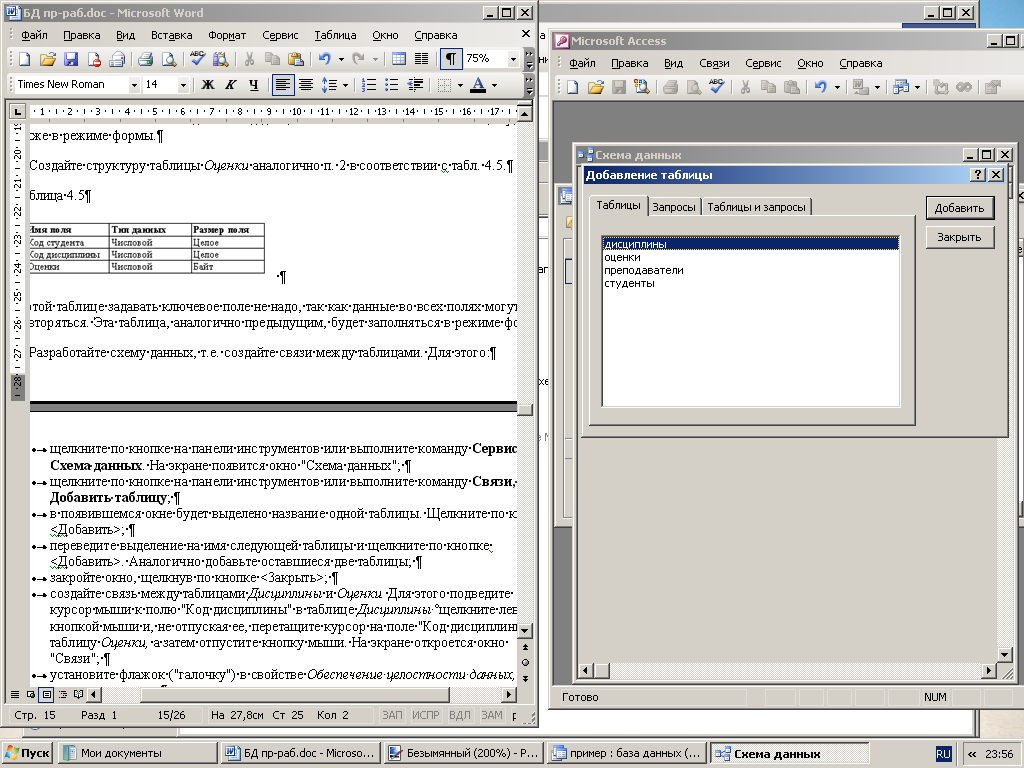 выполните команду Связи-Добавить таблицу;
выполните команду Связи-Добавить таблицу;
в появившемся окне будет выделено название одной таблицы.
щелкнуть по кнопке ;
перевести выделение на имя следующей таблицы и щелкнуть по кнопке ;
аналогично добавить оставшиеся две таблицы;
з
Рисунок 1.
акрыть окно, щелкнув по кнопке ;
С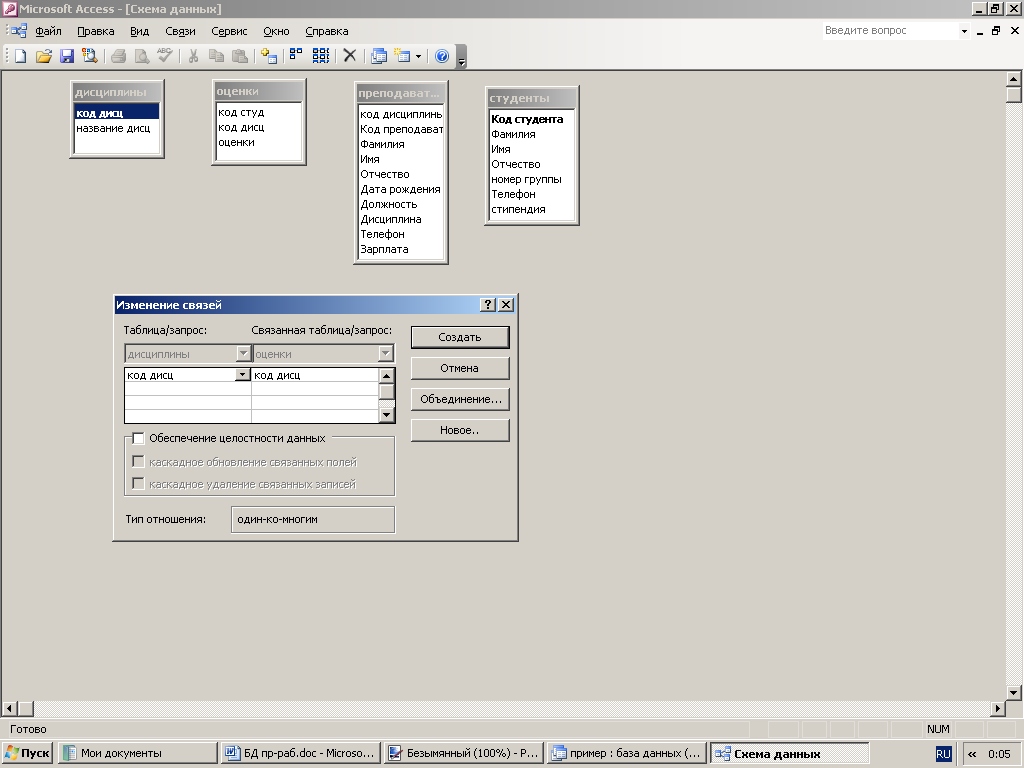 оздать связь между таблицами Дисциплины и Оценки;
оздать связь между таблицами Дисциплины и Оценки;
Для этого подвести курсор мыши к полю «Код дисциплины» в таблице Дисциплины, щелкнуть левой кнопкой мыши и, не отпуская ее, перетащить курсор на поле «Код дисциплины» в таблицу Оценки, а затем отпустить кнопку мыши. На экране откроется окно «Связи»;
Примечание.
Задание каскадного обновления связанных полей и каскадного удаления связанных записей позволит отредактировать записи только в таблице Дисциплины, а в таблице Оценки эти действия будут со связанными записями выполняться автоматически. Например, если вы удалите из таблицы Дисциплины один предмет, то в таблице Оценки удалятся все строки, связанные с этим предметом.
щелкнуть по кнопке . Связь будет создана;
аналогично создать связи между полем «Код дисциплины» в таблице Дисциплины и полем «Код дисциплины» в таблице Преподаватели, а также между полем «Код студента» в таблице Студенты и полем «Код студента» в таблице Оценки.
Результат представлен на рис. 1.4;
закрыть окно схемы данных, ответив ДА на вопрос о сохранении макета.

Рис. 1.4. Логическая модель базы данных
ЗАДАНИЕ 2.Создание форм для ввода данных в таблицы. 1. Создать форму Студенты.
2. Заполнить данными таблицу Студенты посредством формы Студенты.
3. Создать форму Дисциплины.
4. Заполнить данными таблицу Дисциплины посредством формы Дисциплины.
5. Создать форму Оценки.
6. Заполнить данными таблицу Оценки посредством формы Оценки.
ТЕХНОЛОГИЯ РАБОТЫ
II. СОЗДАНИЕ ФОРМ В РЕЛЯЦИОННОЙ БАЗЕ ДАННЫХ
Для создания формы Студенты:
выбрать пункт Автоформа: ленточная;
щелкнуть по кнопке . Форма для ввода данных создана.
Примечание. Если не удовлетворяет макет, можно перейти в режим конструктора и изменить макет, передвигая и изменяя размеры элементов – заголовков полей и ячеек для ввода данных. Достаточно щелкнуть по элементу – он выделяется прямоугольной рамкой, и можно изменять размеры и двигать элемент. Если хотите изменить другие параметры элемента, надо по выделенному элементу щелкнуть правой клавишей мыши, и откроется окно свойств элемента.
Заполнить данными, приведенными в табл. 4.6, таблицу Студенты посредством формы.
Таблица 4.6
| Код студента | Фамилия | Имя | Отчество | Номер группы | Телефон | Стипендия |
| 1 | Арбузов | Николай | Николаевич | 151 | 260-15-63 | Да |
| 2 | Киршин | Петр | Валерьевич | 151 | 110-67-82 | Да |
| 3 | Кривинский | Сергей | Николаевич | 151 | 172-97-21 | Нет |
| 4 | Крылова | Елена | Петровна | 151 | 130-31-87 | Да |
| 5 | Кульчий | Григорий | Викторович | 151 | 269-53-75 | Да |
| 6 | Патрикеев | Олег | Борисович | 152 | 234-11-63 | Нет |
| 7 | Перлов | Кирилл | Николаевич | 152 | 312-21-33 | Нет |
| 8 | Соколова | Наталия | Петровна | 152 | 166-87-24 | Нет |
| 9 | Степанская | Ольга | Витальевна | 152 | 293-43-77 | Да |
| 10 | Тимофеев | Сергей | Трофимович | 152 | 260-11-57 | Да |
Закрыть форму, задав ей имя Студенты.
Создать форму Дисциплины аналогично п. 1.
Заполнить данными, приведенными в табл. 4.7, таблицу Дисциплины посредством формы и закрыть форму, задав ей имя Дисциплины.
Создать форму Дисциплины аналогично п. 1.
Заполнить данными, приведенными в табл. 4.8, таблицу Оценки. Посредством формы закрыть форму, задав ей имя Оценки.
Таблица 4.7
| Код дисциплины | Название дисциплины |
| 1 | Информатика |
| 2 | Математика |
| 3 | Физика |
| 4 | Экономика |
Таблица 4.8
| Код студента | Код дисциплины | Оценки | Код студента | Код дисциплины | Оценки |
| 1 | 1 | 4 | 6 | 1 | 5 |
| 1 | 2 | 5 | 6 | 2 | 4 |
| 1 | 3 | 4 | 6 | 3 | 5 |
| 1 | 4 | 4 | 6 | 4 | 4 |
| 2 | 1 | 5 | 7 | 1 | 4 |
| 2 | 2 | 5 | ' 7 | 2 | 3 |
| 2 | 3 | 4 | 7 | 3 | 4 |
| 2 | 4 | 4 | 7 | 4 | 3 |
| 3 | 1 | 3 | 8 | 1 | 3 |
| 3 | 2 | 5 | 8 | 2 | 5 |
| 3 | 3 | 4 | 8 | 3 | 5 |
| 3 | 4 | 3 | 8 | 4 | 4 |
| 4 | 1 | 4 | 9 | 1 | 4 |
| 4 | 2 | 4 | .9 | 2 | 4 |
| 4 | 3 | 5 | 9 | 3 | 4 |
| 4 | 4 | 4 | 9 | 4 | 4 |
| 5 | 1 | 5 | 10 | 1 | 5 |
| 5 | 2 | 5 | 10 | 2 | 5 |
| 5 | 3 | 5 | 10 | 3 | 5 |
| 5 | 4 | 5 | 10 | 4 | 5 |
ЛАБОРАТОРНАЯ РАБОТА №3.
ТЕМА: ФОРМИРОВАНИЕ СЛОЖНЫХ ЗАПРОСОВ.
В перекрестном запросе отображаются результаты статистических расчетов (такие, как суммы, количество записей, средние значения), выполненных по данным из одного поля таблицы. Эти результаты группируются по двум наборам данных, один из которых расположен в левом столбце таблицы, а второй — в верхней строке. Например, нам надо узнать средний стаж работы ассистентов, доцентов и профессоров на разных кафедрах (на основе таблицы Преподаватели). Перекрестный запрос позволит легко решить эту задачу, создав таблицу, в которой заголовками строк будут служить должности, заголовками столбцов — названия кафедр, а в ячейках будут рассчитаны средние значения стажа преподавателей.
Запрос на изменение — это запрос, который за одну операцию вносит изменения в несколько записей. Существует четыре типа запросов на изменение: на удаление, обновление и добавление записей, а также на создание таблицы.
Запрос на удаление удаляет группу записей, удовлетворяющих заданным условиям, из одной или нескольких таблиц. С помощью запроса на удаление можно удалять только всю запись, а не отдельные поля внутри нее.
Запрос на обновление записей вносит общие изменения в группу записей одной или нескольких таблиц. Например, на 10 процентов увеличилась заработная плата ассистентов. Запрос на обновление позволит быстро внести эти изменения в таблицу Преподаватели.
Запрос на добавление добавляет группу записей из одной или нескольких таблиц в конец одной или нескольких таблиц. Например, появилось несколько новых преподавателей, а также база данных, содержащая сведения о них. Чтобы не вводить все данные вручную, их можно добавить в таблицу Преподаватели.
Запрос на создание таблицы создает новую/таблицу на основе всех или части данных из одной или нескольких таблиц. Например, на основе таблицы Преподаватели можно создать новую таблицу, содержащую данные только о профессорах.
Запрос SQL — это запрос, создаваемый при помощи инструкций SQL. Этот тип запросов довольно сложен для начинающих пользователей и используется обычно опытными пользователями, имеющими навыки программирования и общения с серверами баз данных. Из-за сложности и специфики рассматривать запрос SQL в данной главе не будем.
Разработка сложных запросов к Базе Данных «Деканат»
Задание
Разработайте запрос с параметрами о студентах заданной группы, в котором при вводе в окно параметров номера группы (в примере это 151 или 152)
на экран должен выводиться состав этой группы.
Создайте запрос, в котором выводятся оценки студентов заданной группы по заданной дисциплине.
Создайте перекрестный запрос, в результате которого создастся выборка, отражающая средний балл по дисциплинам в группах.
Разработайте запрос на увеличение на 10% заработной платы тех преподавателей, кто получает менее 500 руб.
Создайте запрос на удаление отчисленных студентов.
Разработайте запрос на создание базы данных отличников.
Для всех созданных вами запросов разработайте формы.
Технология работы
Для создания запроса с параметрами о студентах заданной группы:
откройте вкладку Создание;
щелкните по кнопке Мастер запросов
в появившемся окне выберите Простой запрос и щелкните по кнопке ;
в появившемся окне в строке Таблицы/запросы выберите из списка таблицу Студенты;
перенесите все поля из окна «Доступные поля» в окно «Выбранные поля», щелкнув по кнопке ;
щелкните по кнопке , затем в появившемся окне снова щелкните по кнопке ;
в появившемся окне введите имя запроса Группа; затем щелкните по ячейке Изменить макет запроса - это позволит сразу перейти в режим конструктора;
щелкните по кнопке ;
в строке Условия отбора для поля «Номер группы» введите фразу (скобки то же вводить): [Введите номер группы];
выполните запрос, щелкнув по кнопке ! на панели инструментов, или выполните команду Запрос, Запуск;
в появившемся окне введите 151 и щелкните по кнопке . На экране появится
таблица с данными о студентах 151-й группы;
сохраните запрос и закройте таблицу запроса.
Для создания запроса, в котором выводятся оценки студентов заданной группы по заданной дисциплине:
выберите Простой запрос и щелкните по кнопке ;
выберите таблицу Студенты и перенесите поля «Фамилия», «Имя», «Отчество»,
«Номер группы» в окно «Выделенные поля»;
в таблице Дисциплины выберите поле «Название дисциплины»;
в таблице Оценки выберите поле «Оценки». Вы сформировали шесть полей запроса − они связаны между собой посредством схемы данных;
щелкните по кнопке , затем в появившемся окне снова щелкните по кнопке ;
в появившемся окне введите, имя запроса Оценки группы, затем щелкните по ячейке Изменение макет запроса - это позволит сразу перейти в режим конструктора;
щелкните по кнопке ;
в строке Условия отбора для поля «Номер группы» введите фразу:
[Введите номер группы],
в строке Условия отбора для поля «Название дисциплины» введите фразу:
[Введите название дисциплины], выполните запрос;
в первом появившемся окне введите 152, затем щелкните по кнопке ,
во втором — введите Информатика и щелкните по кнопке . На экране появится таблица со списком 152-й группы и оценками по информатике;
Создайте перекрестный запрос о среднем балле в группах по дисциплинам.
Но такой запрос строится на основе одной таблицы или одного запроса, в связи с чем надо сначала сформировать запрос, в котором были бы поля «Номер группы», «Название дисциплины» и «Оценки».
Для этого: выберите Простой запрос и щелкните по кнопке ;
выберите из таблицы Студенты поле «Номер группы»;
выберите из таблицы Дисциплины поле «Название дисциплины»;
выберите из таблицы Оценки поле «Оценки»;
щелкните по кнопке , затем в появившемся окне снова щелкните по кнопке ;
в появившемся окне введите имя запроса Дисциплины оценки группы;
щелкните по кнопке ;
Теперь можно создавать перекрестный запрос. Для этого:
выберите Перекрестный запрос и щелкните по кнопке ;
щелкните по ячейке Запросы, выберите Дисциплины оценки группы и щелкните по кнопке ;
выберите поле «Название дисциплины» и щелкните по кнопке ;
выберите поле «Номер группы» и щелкните по кнопке ;
выберите функцию AVG, т.е. среднее (она по умолчанию уже выделена), и щелкните по кнопке ;
введите название запроса Средние оценки и щелкните по кнопке . Откроется таблица перекрестного запроса. Обратите внимание на то, что Access создает еще итоговое значение средних оценок по дисциплинам;
Для создания запроса на изменение заработной платы преподавателей:
выберите Простой запрос;
в таблице Преподаватели выберите поле ;
щелкните по кнопке , затем в появившемся окне снова щелкните по кнопке ;
в появившемся окне введите имя запроса Изменение зарплаты;
щелкните по ячейке Изменить макет запроса;
щелкните по кнопке ;
в строке Условия отбора введите
откройте пункт меню Тип запроса, и выберите Обновление;
в строке конструктора запроса Обновление в поле «Зарплата» введите: [Зарплата]*1,1;
выполните запрос, подтвердив готовность на обновление данных;
закройте запрос, подтвердив его сохранение;
откройте форму Преподаватели;
посмотрите изменение заработной платы у преподавателей, получающих меньше 500 р.;
Для создания запроса на отчисление студента гр. 152 Перлова Кирилла Николаевича:
щелкните по кнопке , затем в появившемся окне снова щелкните по кнопке ;
в появившемся окне введите имя запроса Отчисленные студенты;
щелкните по ячейке Изменить макет запроса;
щелкните по кнопке ;
в строке Условия отбора введите: в поле «Фамилия» — Перлов, в поле «Имя» — Кирилл, в поле «Отчество» — Николаевич, в поле «Номер группы» —152;
откройте пункт меню Тип запроса, и выберите Удаление;
просмотрите удаляемую запись, выполнив команду Вид, Режим таблицы;
если отчисляемый студент выбран правильно, то перейдите в режим конструктора и выполните запрос. Если условия отбора сделаны неправильно, измените их;
закройте запрос;
откройте форму Студенты и удостоверьтесь в удалении записи о студенте Перлове;
закройте форму.
Для создания запроса на создание базы данных отличников:
выберите Простой запрос;
в таблице Студенты выберите поля «Фамилия», «Имя», «Отчество» и «Номер группы», а в таблице Оценки — поле «Оценки»;
щелкните по кнопке , затем в появившемся окне вновь щелкните по кнопке ;
в появившемся окне введите имя запроса Отличники;
щелкните по ячейке Изменить макет запроса;
щелкните по кнопке ;
для выполнения групповых операций щелкните на панели инструментов по кнопке ∑.
в строке Групповые операции поля «Оценки» щелкните по ячейке Групповые операции. Откройте раскрывающийся список и выберите функцию SUM;
в строке Условия отбора поля «Оценки» введите 20;
просмотрите создаваемую базу, выполнив команду Вид, Режим таблицы;
перейдите в режим конструктора;
выполните команду Тип запроса, Создание таблицы;
введите имя таблицы Студенты-отличники и щелкните по кнопке ;
16







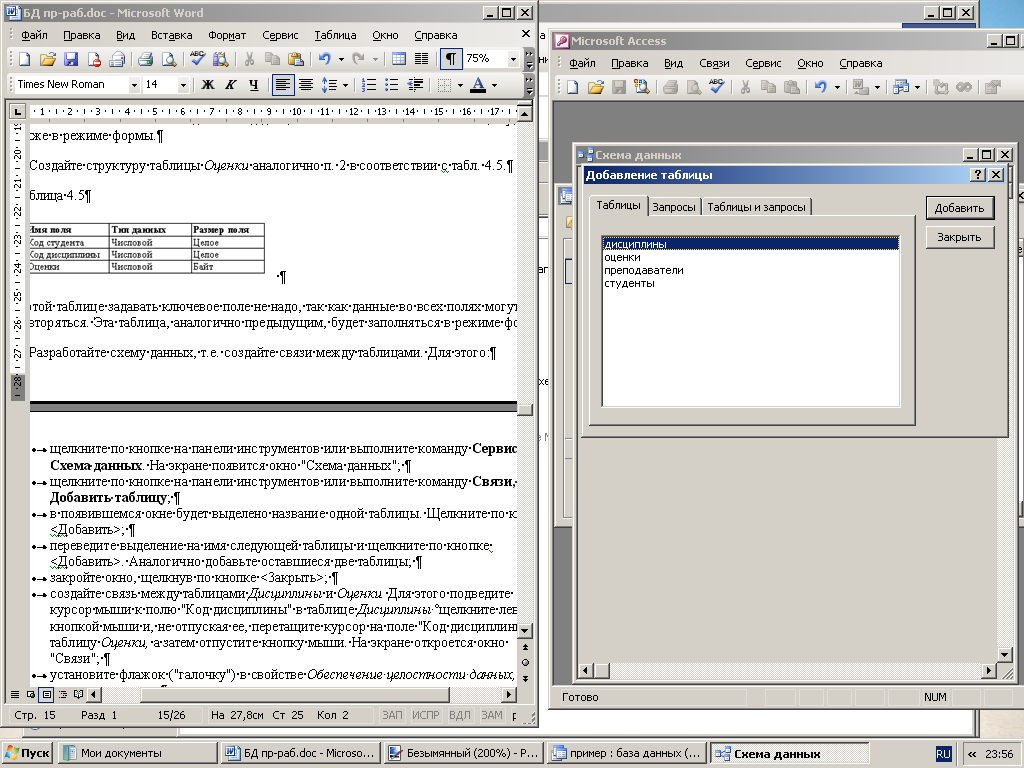 выполните команду Связи-Добавить таблицу;
выполните команду Связи-Добавить таблицу;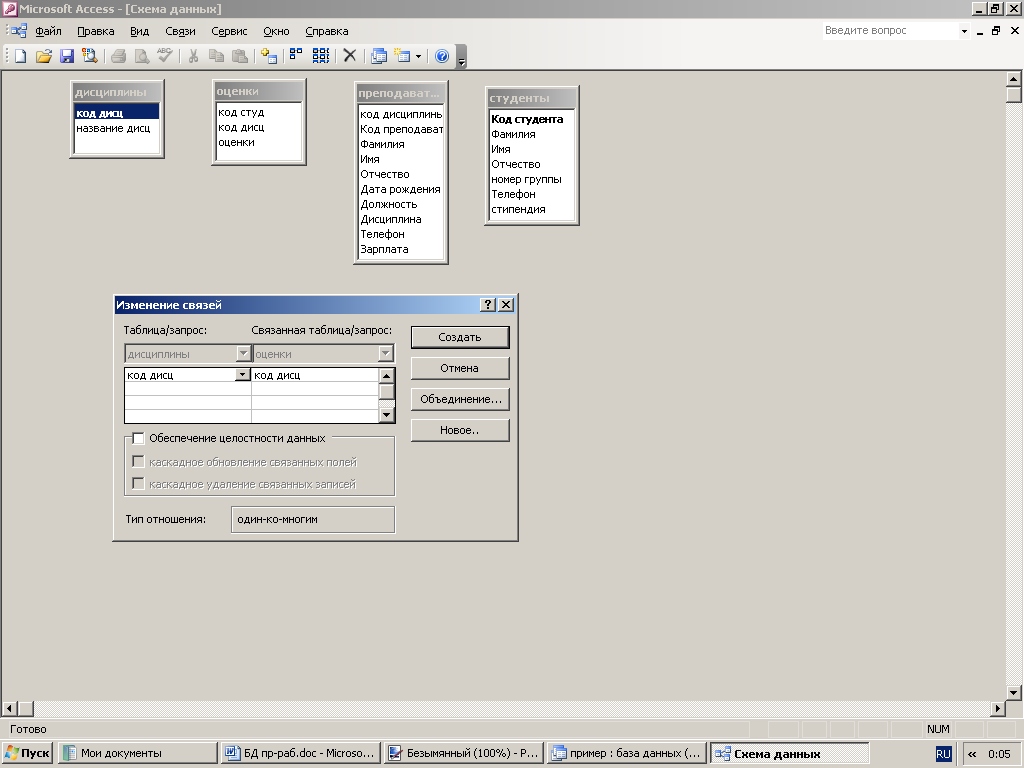 оздать связь между таблицами Дисциплины и Оценки;
оздать связь между таблицами Дисциплины и Оценки;










